Abrir su computadora a un atractivo fondo de pantalla es un gran espectáculo para ver antes de comenzar un largo día de trabajo o escuela. Si estás en busca de la imagen perfecta, revisa el rollo de tu cámara. Es muy probable que su galería sea un tesoro de posibles fondos de pantalla que superan a la mayoría de las imágenes que se encuentran en línea. Para que estas imágenes aparezcan nítidas en la pantalla de una computadora, es imprescindible formatearlas correctamente con una herramienta de edición de fotos. Esto es particularmente cierto si desea agregar filtros, texto y firmas, manteniendo las dimensiones correctas para un fondo de pantalla de alta resolución:1920x1080 .
tl;dr:utilice esta plantilla gratuita de 1920 x 1080 para cambiar el tamaño de una imagen a 1920x1080 en unos tres clics. ¡Esta plantilla es el creador de fondos de pantalla de computadora perfecto para tus imágenes!
En este artículo, le mostraré cómo crear un fondo de pantalla de alta calidad de 1092x1080p con una herramienta en línea gratuita llamada Kapwing. . Recomiendo usar Kapwing por varias razones:
• Es gratis usar
• Es fácil aprender
• No te obliga a descargar ninguna aplicación
• Funciona bien en computadoras, teléfonos y tabletas
• Puede cargar fotos, música y videos desde cualquier fuente
Para crear un fondo de pantalla de 1920x1080p con Kapwing, deberá conocer los siguientes cuatro pasos:
- Buscar tu foto de fondo de pantalla
- Subir a Kapwing Studio
- Cambiar tamaño &Editar
- Publicar &Descargar !
Paso 1:Encuentra tu foto de fondo de pantalla
Kapwing le permite cargar un archivo JPEG o PNG desde cualquier dispositivo con un navegador. Recomiendo usar sus propias fotos para crear un fondo de computadora original, pero puede usar imágenes de fuentes como Facebook, Instagram y Twitter. Alternativamente, puede capturar una captura de pantalla de YouTube con la herramienta Image to Video de Kapwing.
Dentro de Kapwing, puede buscar imágenes de manera conveniente con la pestaña de búsqueda de imágenes o usar los complementos para encontrar una foto. Consultas como "fondo de computadora de primavera", "fondos de computadora simples" y "fondos de computadora de cotización" son buenos ejemplos de términos que se pueden usar.
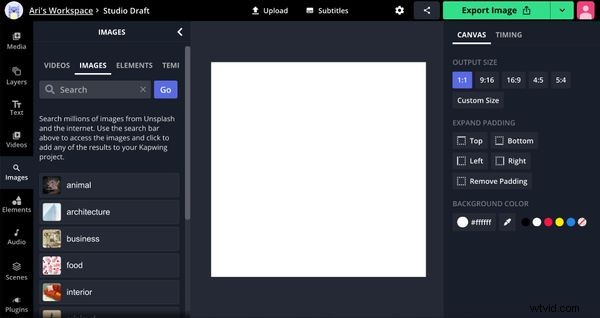
Si su imagen está almacenada en su computadora o teléfono, asegúrese de que pueda encontrarla fácilmente en su explorador de archivos . Intenta crear una carpeta separada que contenga todas las imágenes que quieras usar. También puede copiar y pegar la URL de una imagen o hacer clic en Google Drive. para iniciar sesión y seleccionar su imagen.
Paso 2:Subirlo a Kapwing Studio
Cuando esté listo para crear su fondo de pantalla, diríjase a Kapwing y haga clic en "Empezar " y si ya ha iniciado sesión, haga clic en "Contenido nuevo ." Esto lo llevará a Studio, donde puede usar todas las herramientas de edición de Kapwing en un solo lugar.
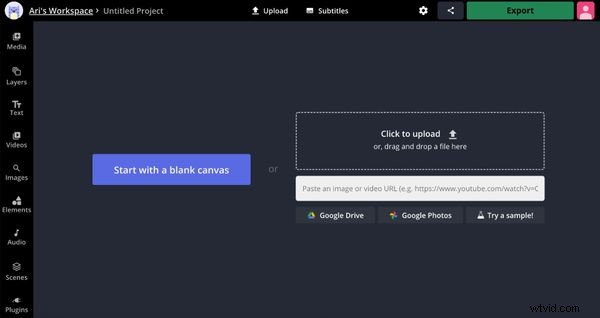
Para cargar su foto, haga clic con el botón derecho en el campo URL y seleccione "Pegar ," o seleccione "Haga clic para cargar " y busque la foto en su explorador de archivos. También puede arrastrar y soltar un archivo en la ventana de Studio si está accesible.
Paso 3:cambiar el tamaño y editar
Una vez que haya cargado su foto en Studio, puede ajustar sus dimensiones de salida exactas. Haga clic en "Tamaño personalizado " de la barra de herramientas en el lado derecho de Studio. En la ventana Custom Resizer, ingrese 1920 en el primer campo y 1080 en el segundo. Luego, haga clic en "Listo " ¡y su fondo de pantalla tendrá el tamaño perfecto para su computadora!
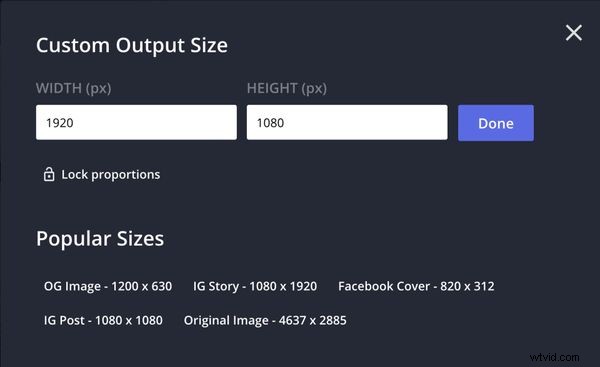
Mientras estás en Kapwing Studio, puedes hacer cualquier otra edición que necesites para crear el fondo perfecto:
• Agregar y editar texto
• Agregue otras imágenes, GIF, videos, superposiciones y audio
• Agregar formas
• Agregar animaciones de texto
• Recortar y filtrar
Paso 4:publicar y descargar
Una vez que haya editado su imagen a la perfección y seleccionado el tamaño y las dimensiones óptimos, haga clic en "Exportar imagen" en la esquina superior derecha. ¡Kapwing hará su magia automáticamente y tu fondo de pantalla estará listo para descargarse en poco tiempo!
Cuando su imagen haya terminado de procesarse, haga clic en "Descargar ” del lado derecho de la pantalla. ¡Desde esta página, también puede iniciar sesión con un correo electrónico para eliminar la marca de agua Kapwing de forma gratuita! Este proceso es el mismo, ya sea que use un iPhone, Android, PC o tableta. Si desea mostrar su fondo de pantalla de alta resolución, puede usar los botones de compartir directamente para Instagram, Facebook y Twitter.
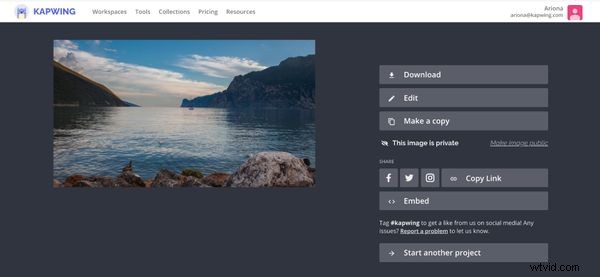
Recuerda etiquetarnos @KapwingApp cada vez que comparte su contenido en las redes sociales, ¡nos encanta ver lo que les apasiona a nuestros creadores! Y asegúrese de suscribirse a Kapwing Recursos página – constantemente escribimos nuevos tutoriales y funciones para ayudarlo a aprovechar al máximo Kapwing.
Artículos relacionados:
• Los mejores tamaños de fotos y videos para redes sociales
• Cómo hacer videos más pequeños
• Redimensionar fotos
• Cómo ajustar la imagen completa en Instagram
